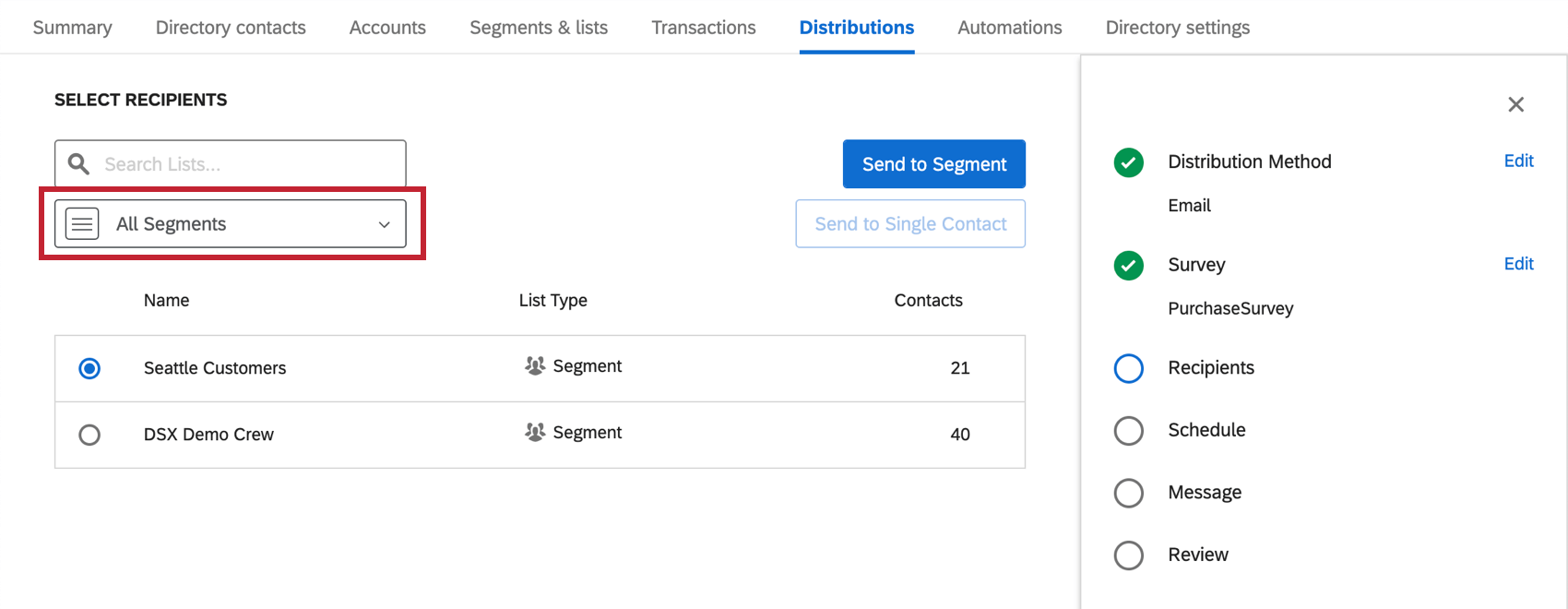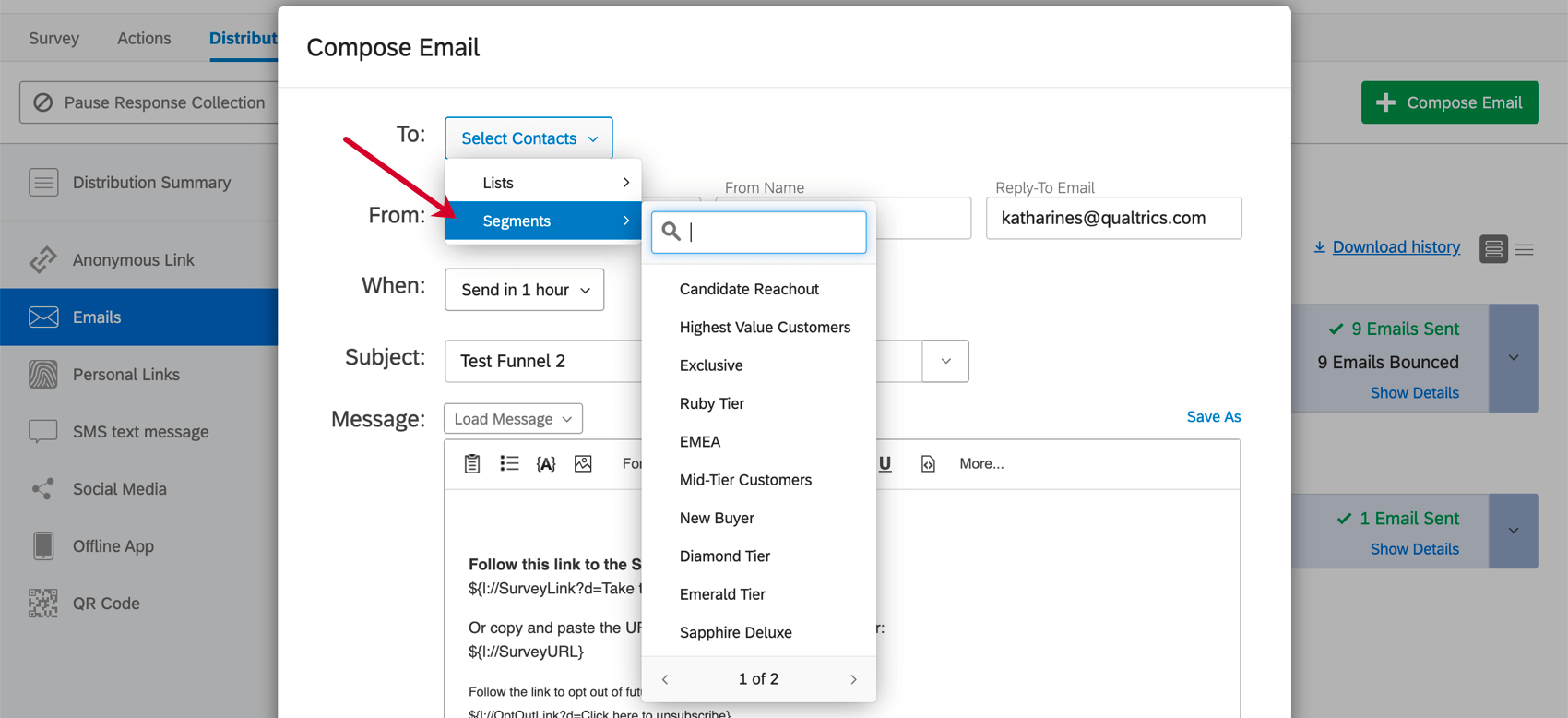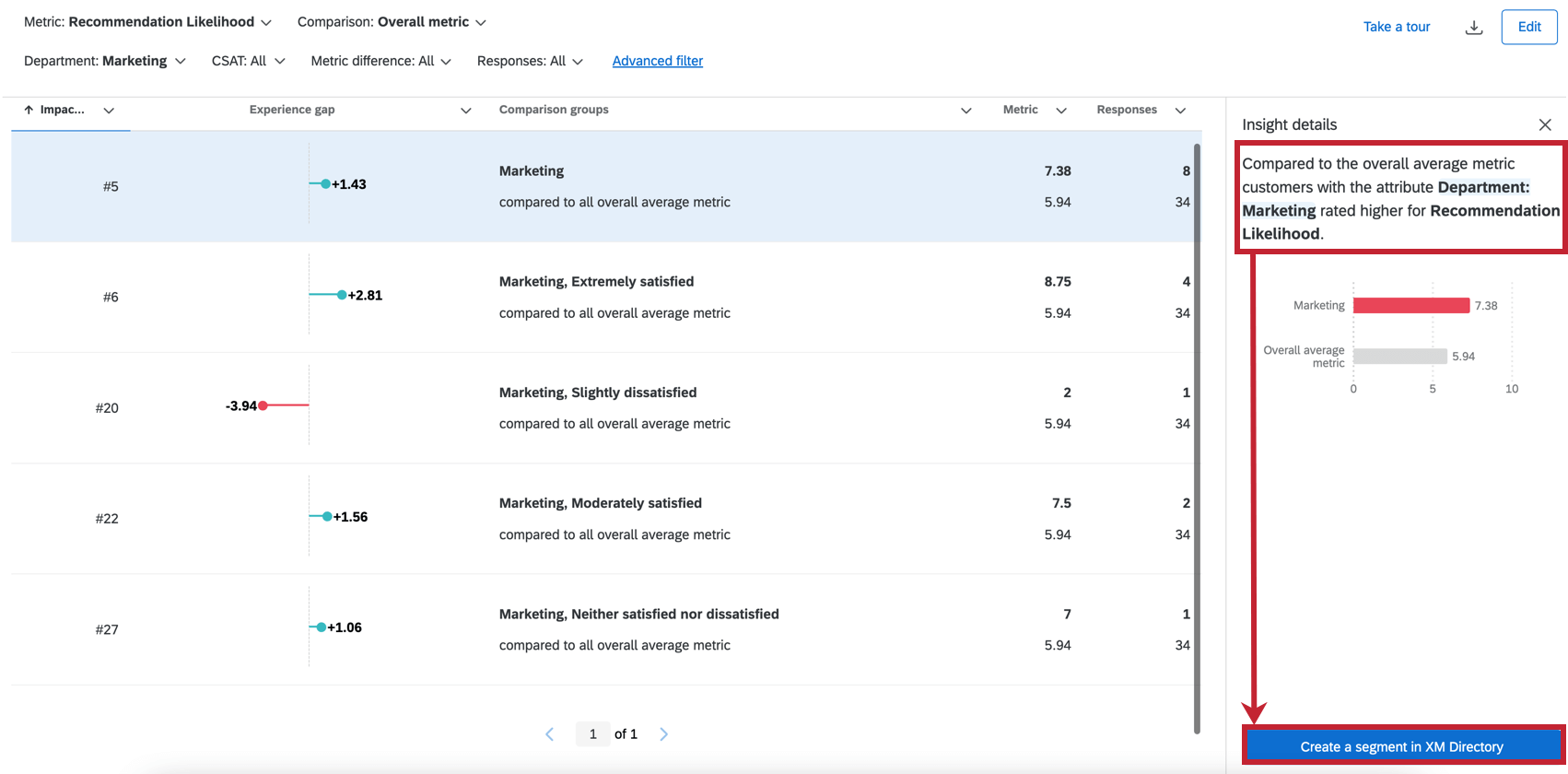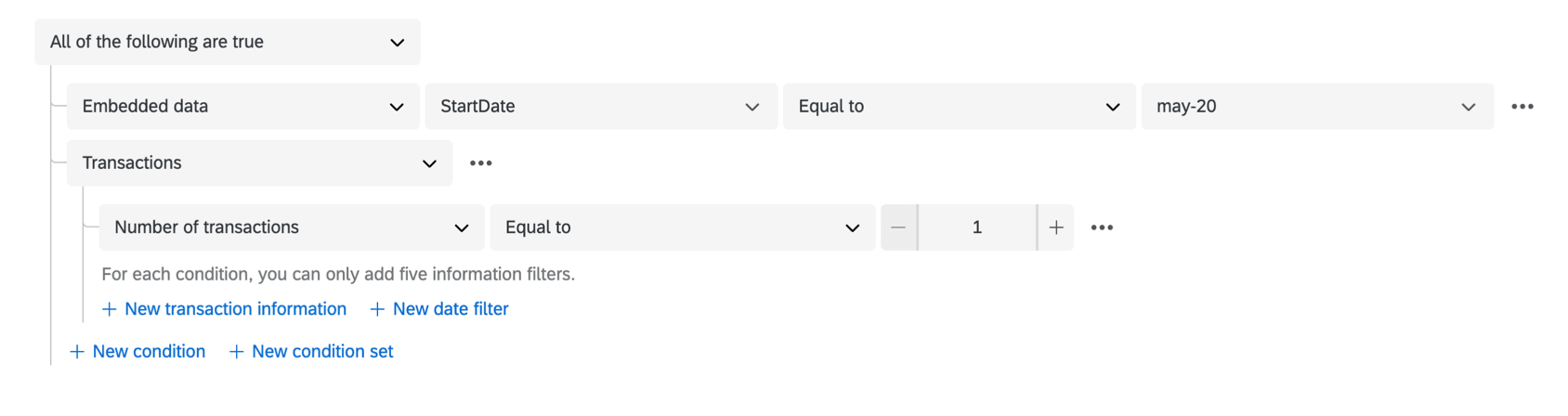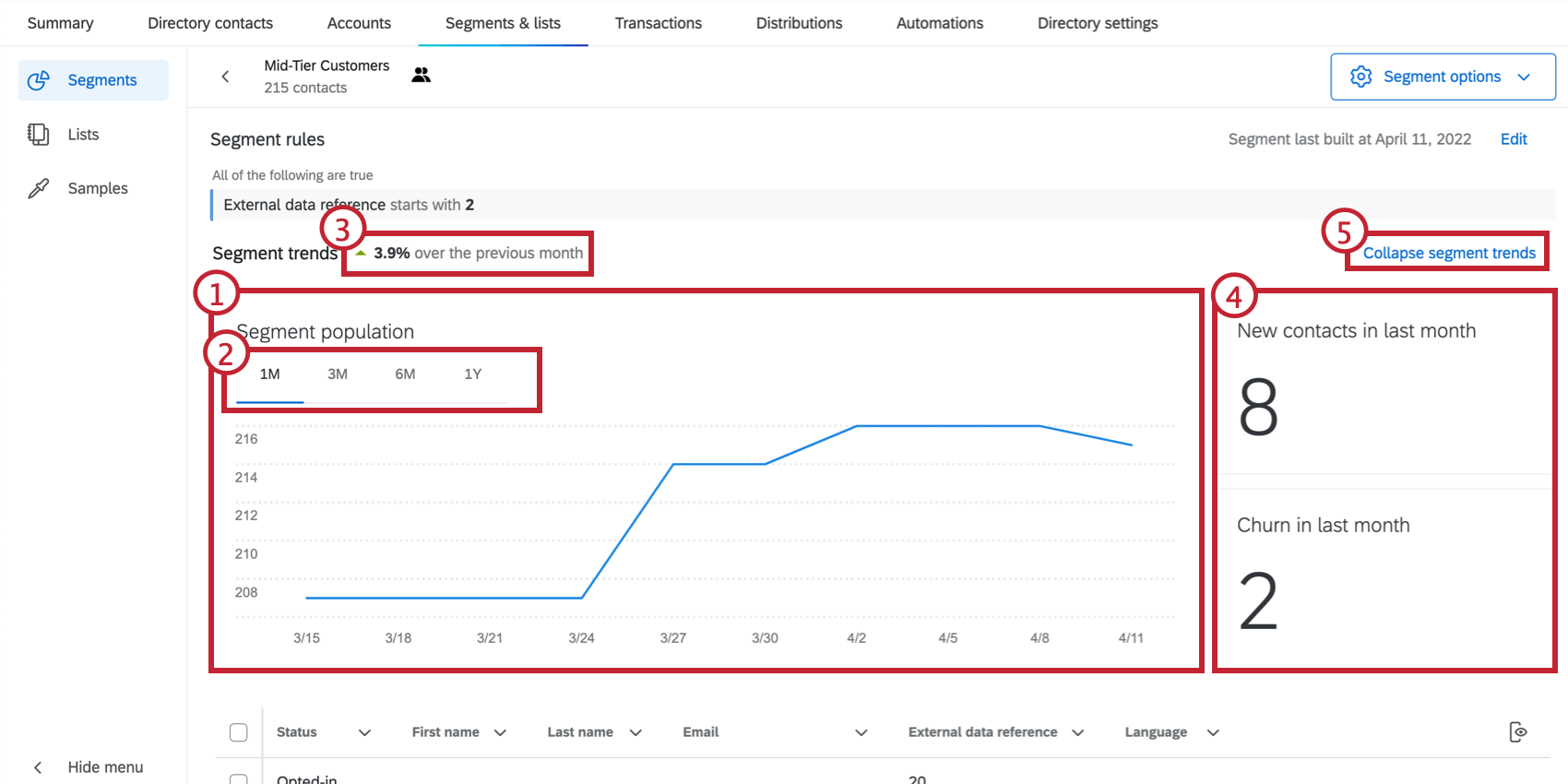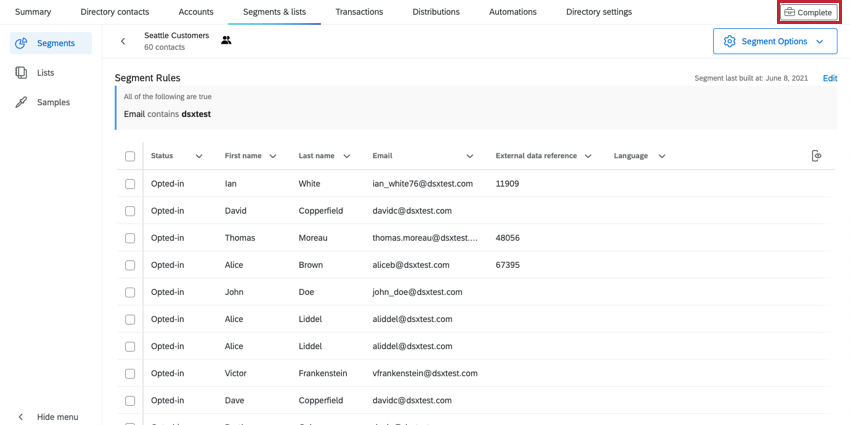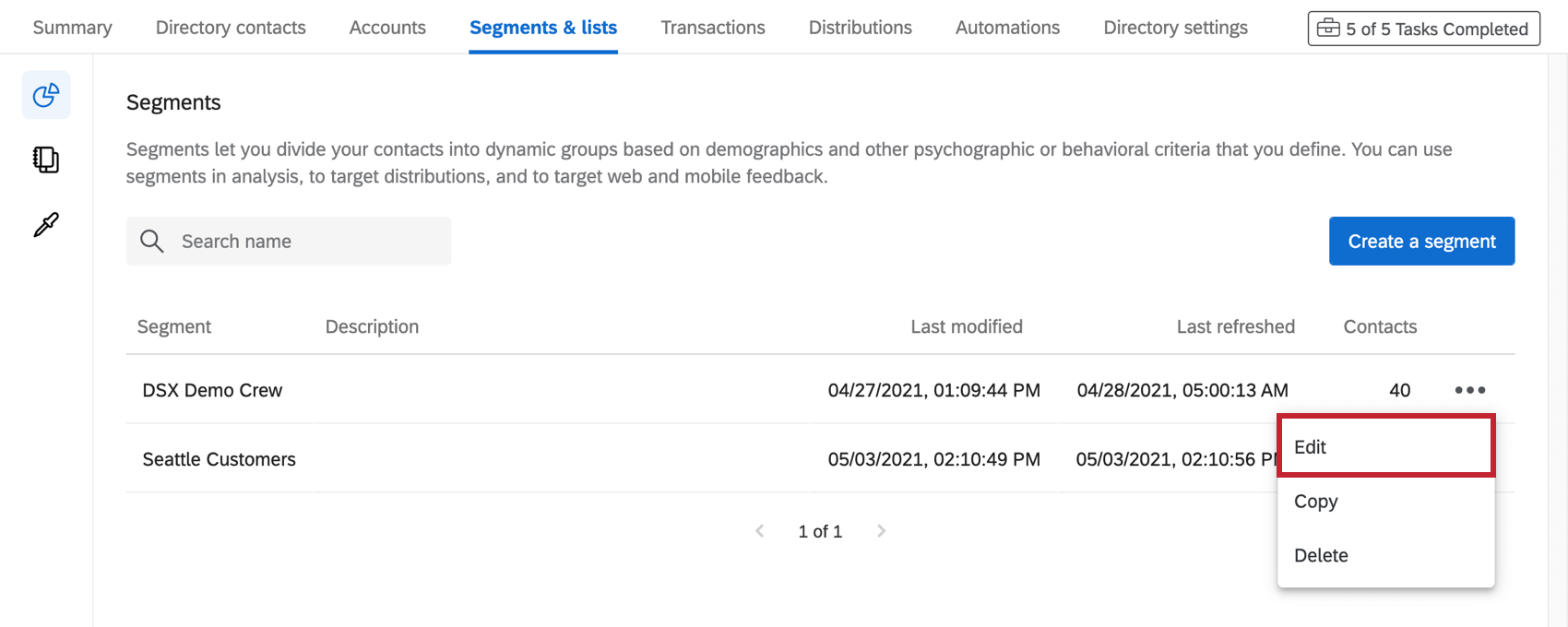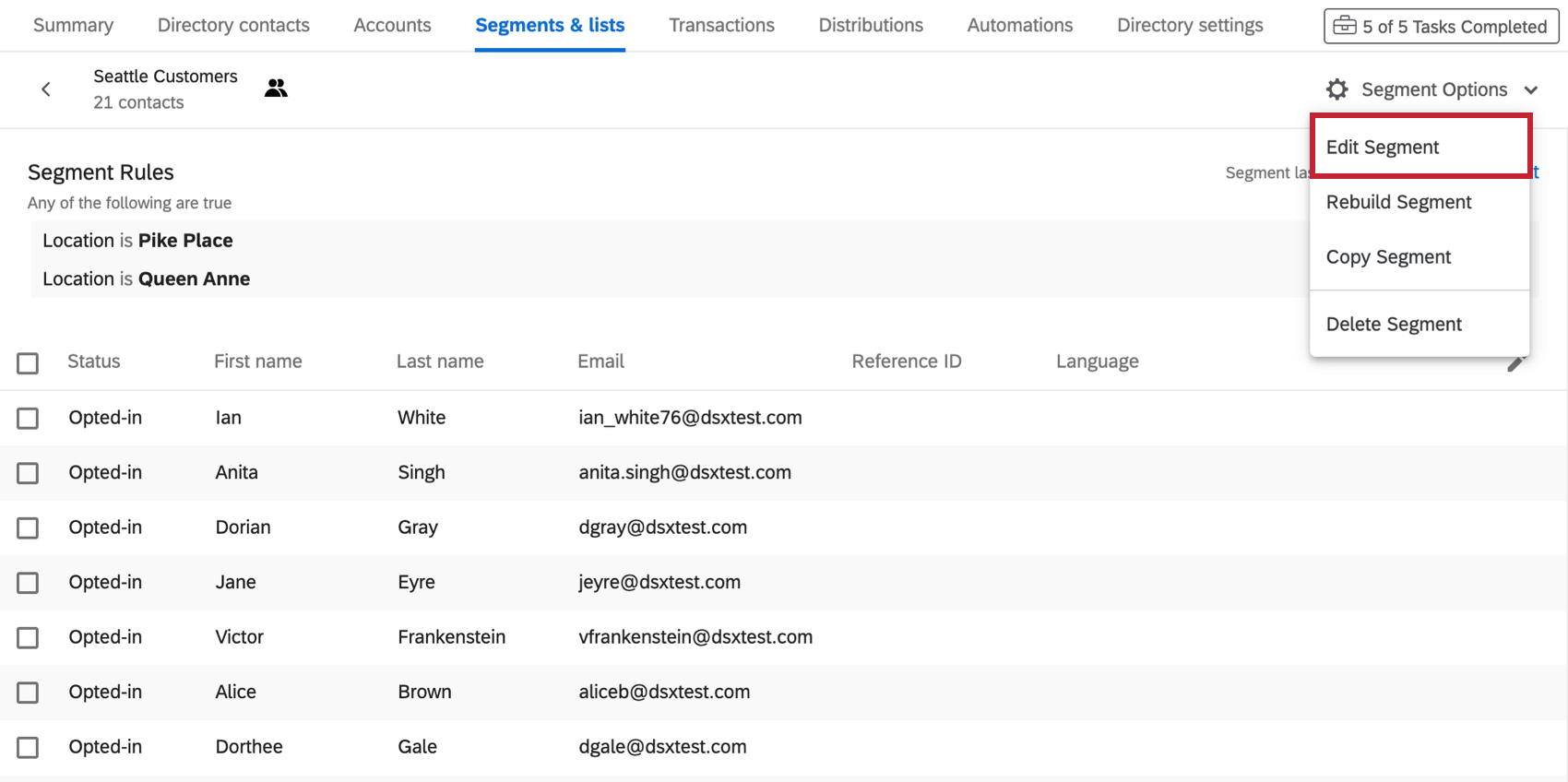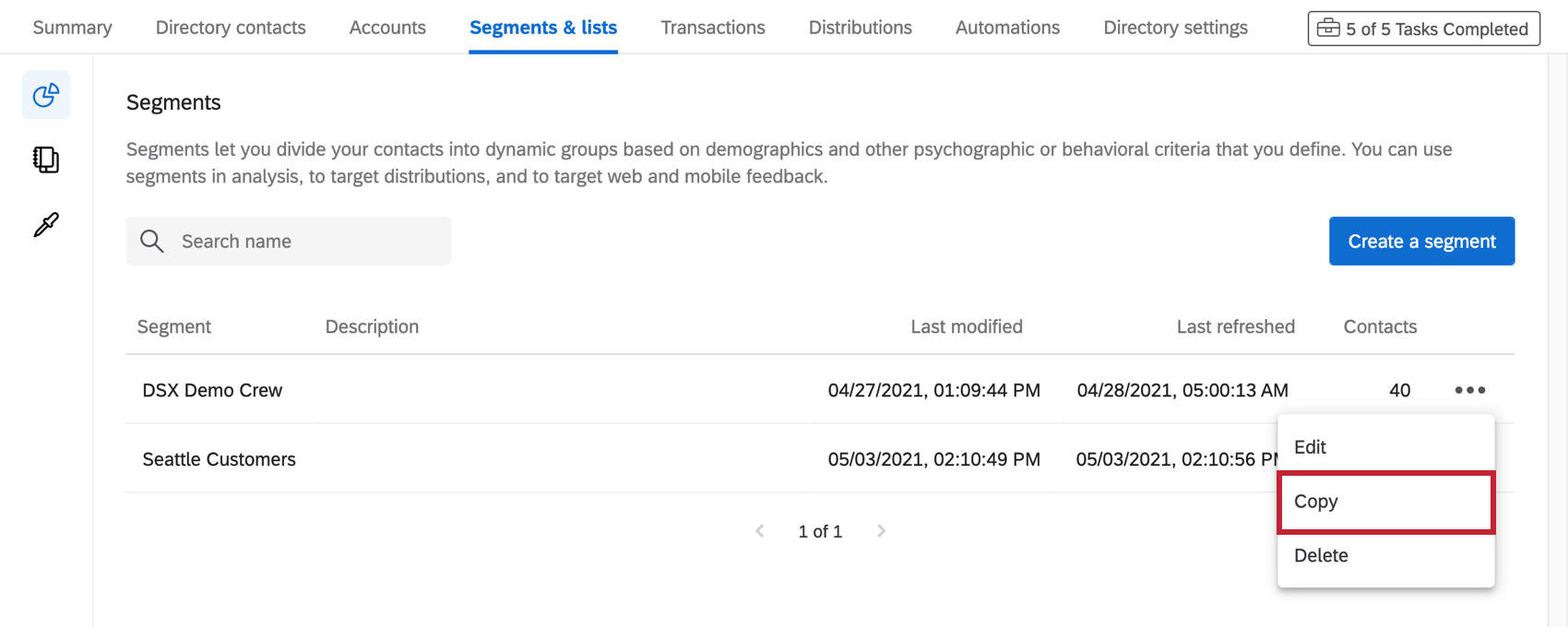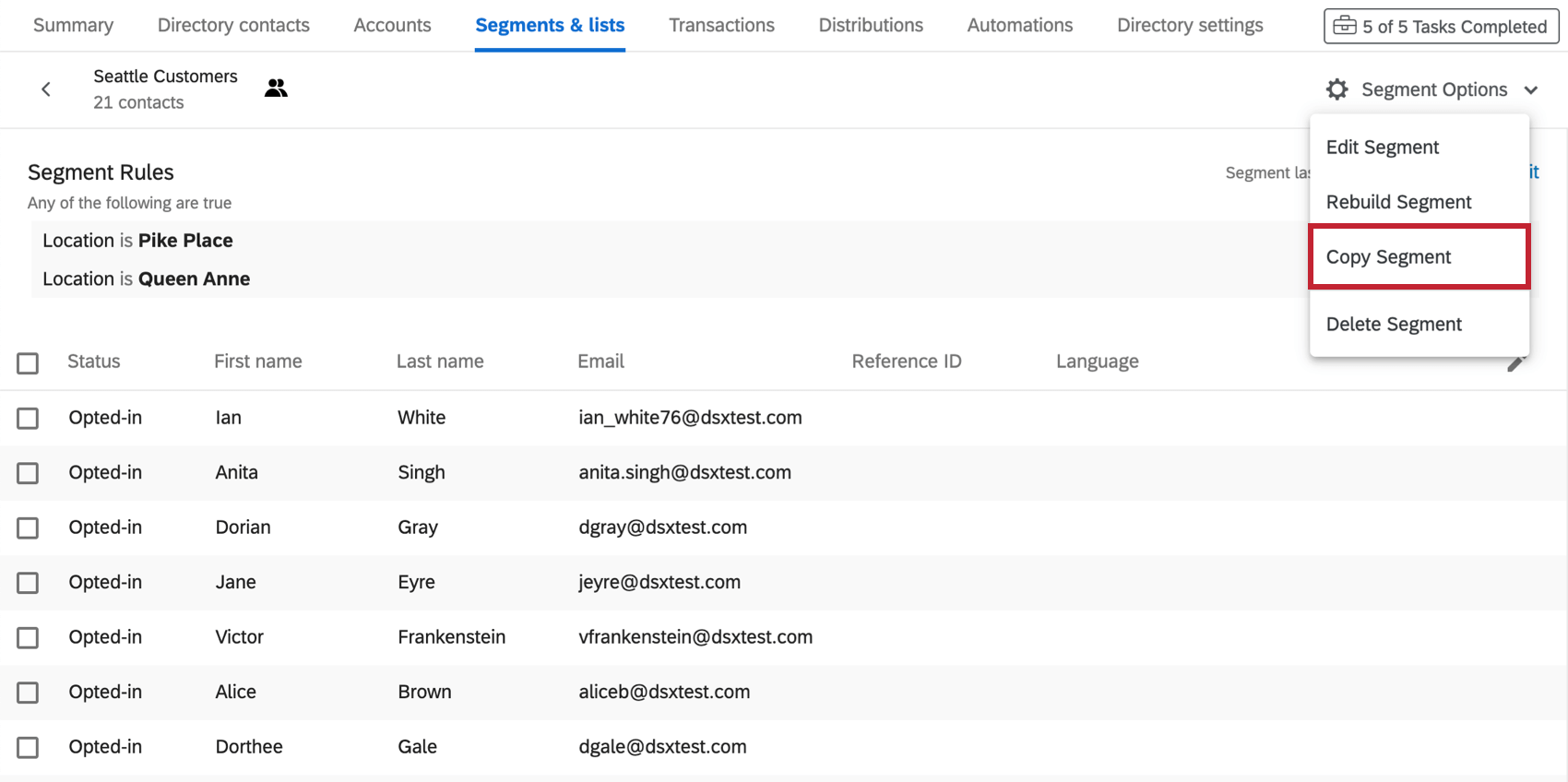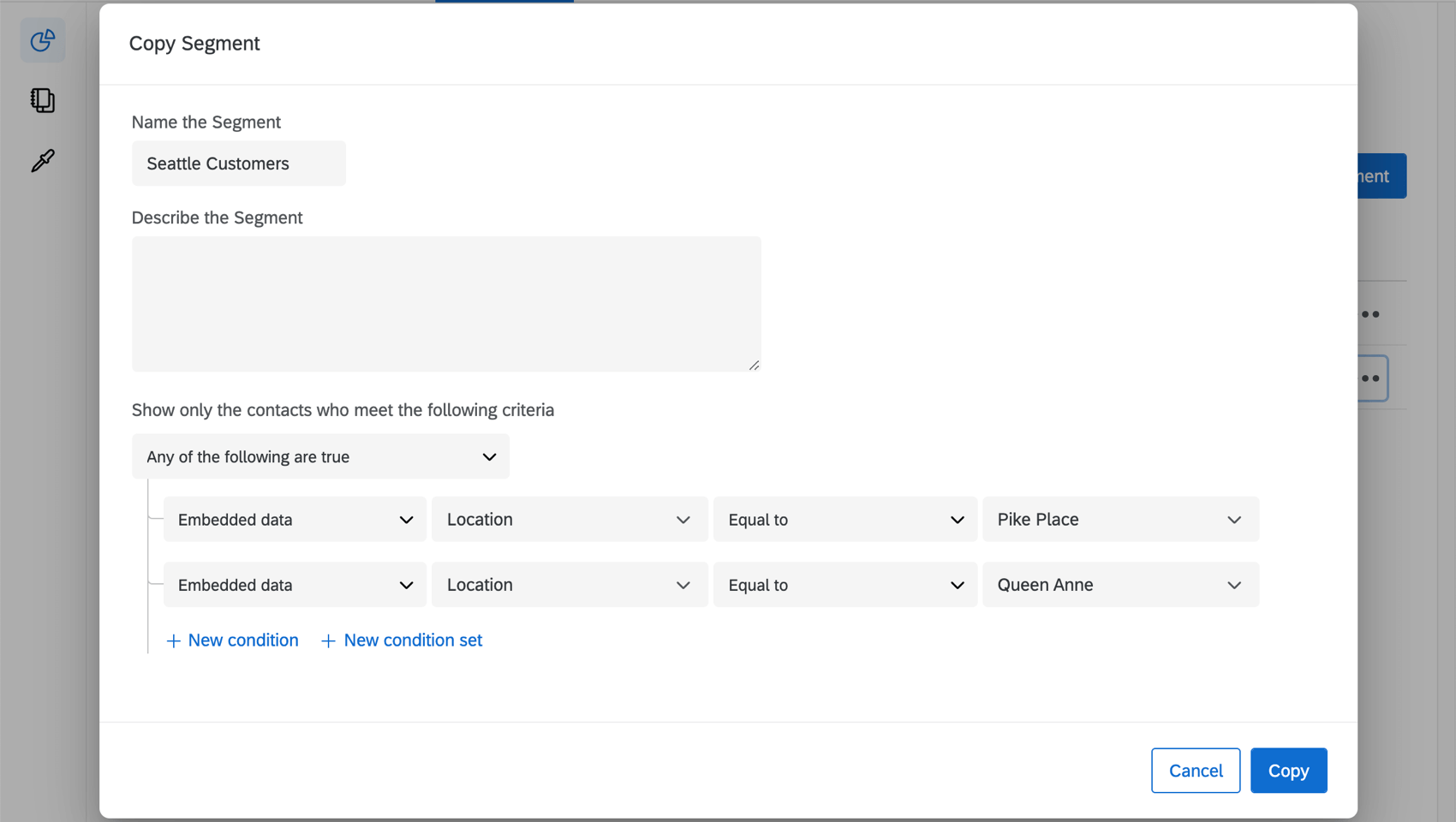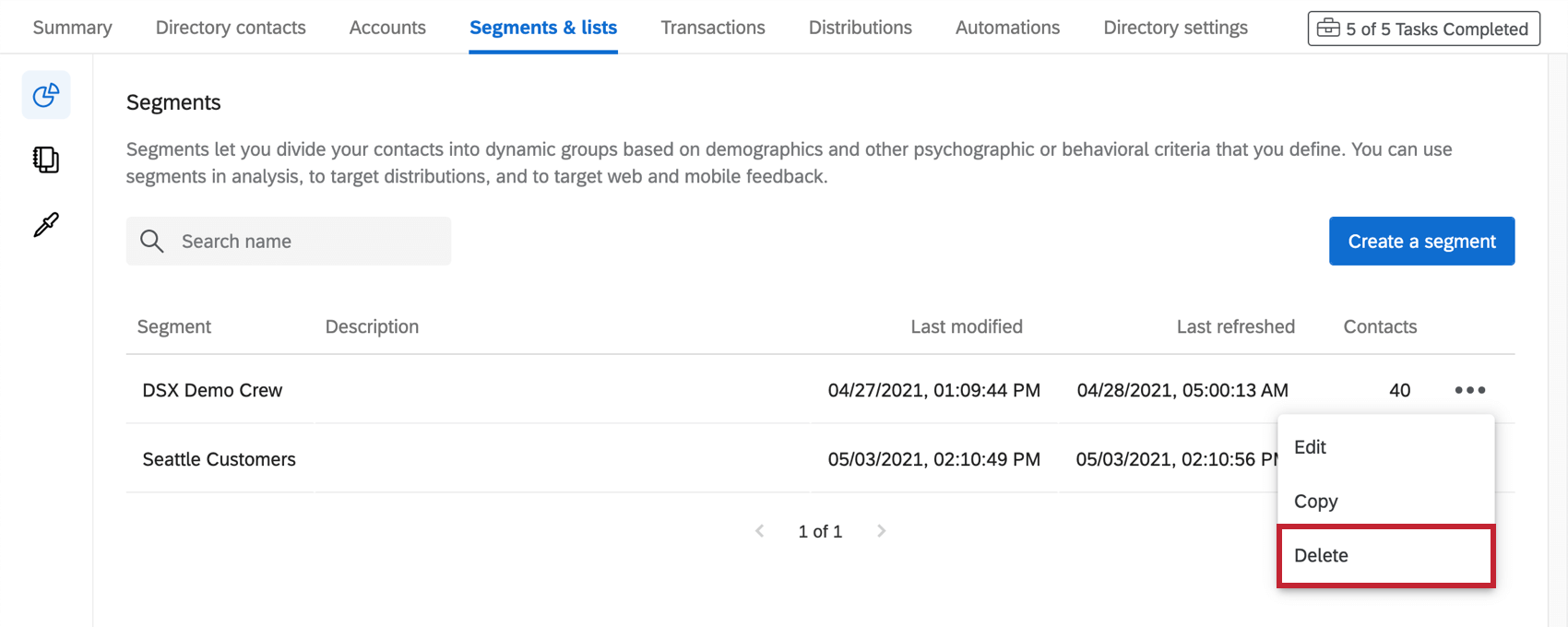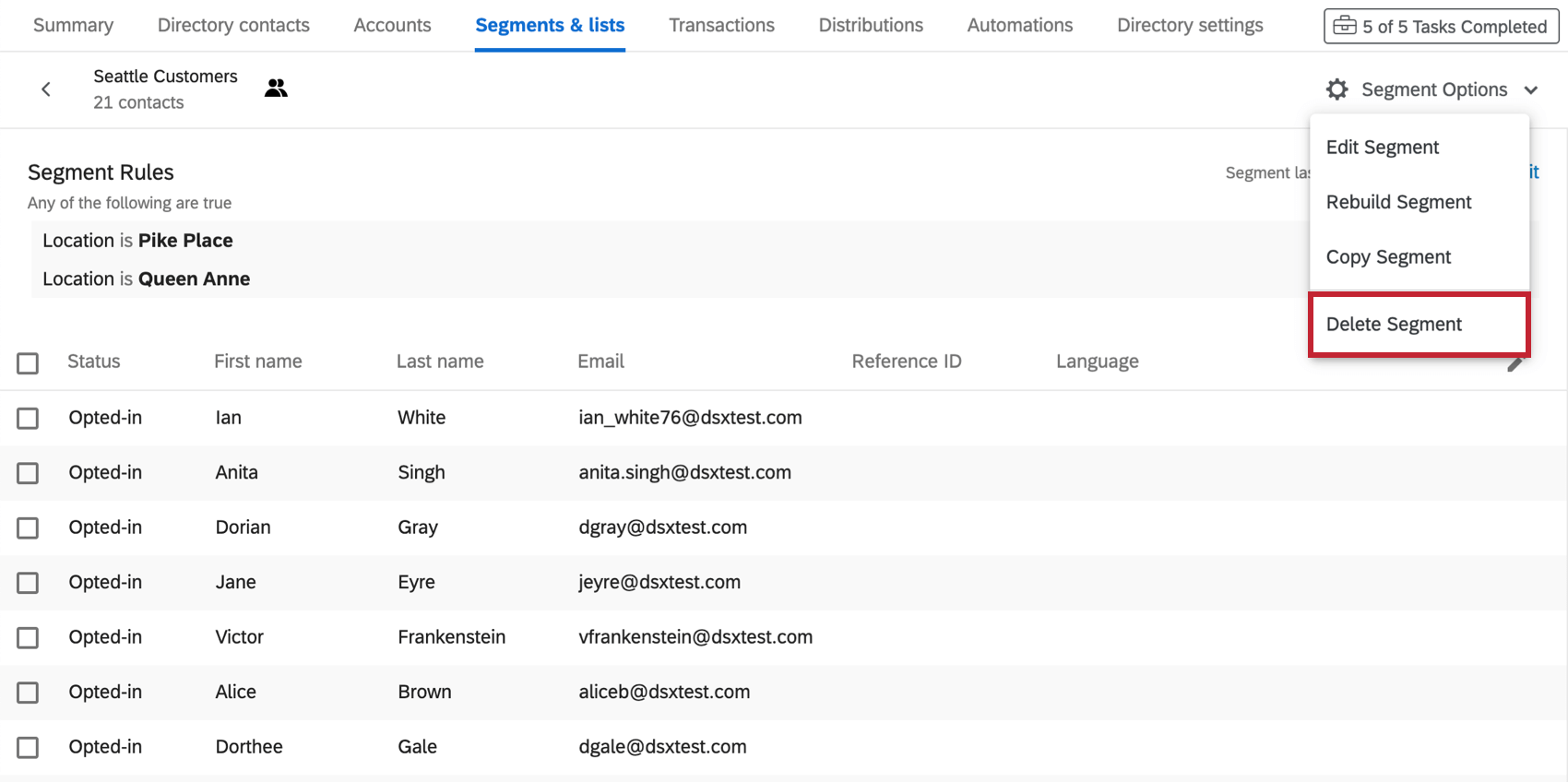Segmentos Diretório XM
Sobre os segmentos Diretório XM
A segmentação é o processo de dividir os contatos do Diretório XM em diferentes grupos, com base em dados demográficos, necessidades, prioridades, interesses comuns e outros critérios psicográficos ou comportamentais. Diretório XM permite que você defina facilmente segmentos com base nesses atributos.
Uso de segmentos no Diretório XM
Depois de criar segmentos no Diretório XM, eles podem ser usados no Qualtrics em muitos dos mesmos lugares em que as listas de discussão e as amostras podem ser usadas. No entanto, a vantagem dos segmentos é que o grupo de contatos é mais dinâmico por natureza, pois os contatos podem ser adicionados e removidos com base em alterações em seus atributos.
Distribua pesquisas por e-mail ou SMS aos segmentos. Você também pode usar segmentos para direcionamento de interceptor digital.
Também é possível distribuir pesquisas para segmentos a partir da guia Distribuições de uma pesquisa.
Criação de segmentos
À medida que os segmentos forem criados, você e outros gerentes diretório poderão vê-los na guia Segments (Segmentos) do diretório.
Depois que um segmento for criado, todos os contatos do seu diretório que atenderem às condições serão adicionados ao segmento. Os segmentos são atualizados dentro de 24 horas, de modo que, à medida que novos contatos são adicionados ao diretório e atendem aos critérios, ou os contatos são atualizados para que não atendam mais aos critérios, os segmentos são atualizados de acordo. Você também pode reconstruir manualmente o segmento.
- Navegue até seus diretórios.

- Selecione o diretório em que você deseja adicionar um segmento. Você pode ter acesso a apenas um.

- Vá para a guia Segments & lists (Segmentos e listas ).
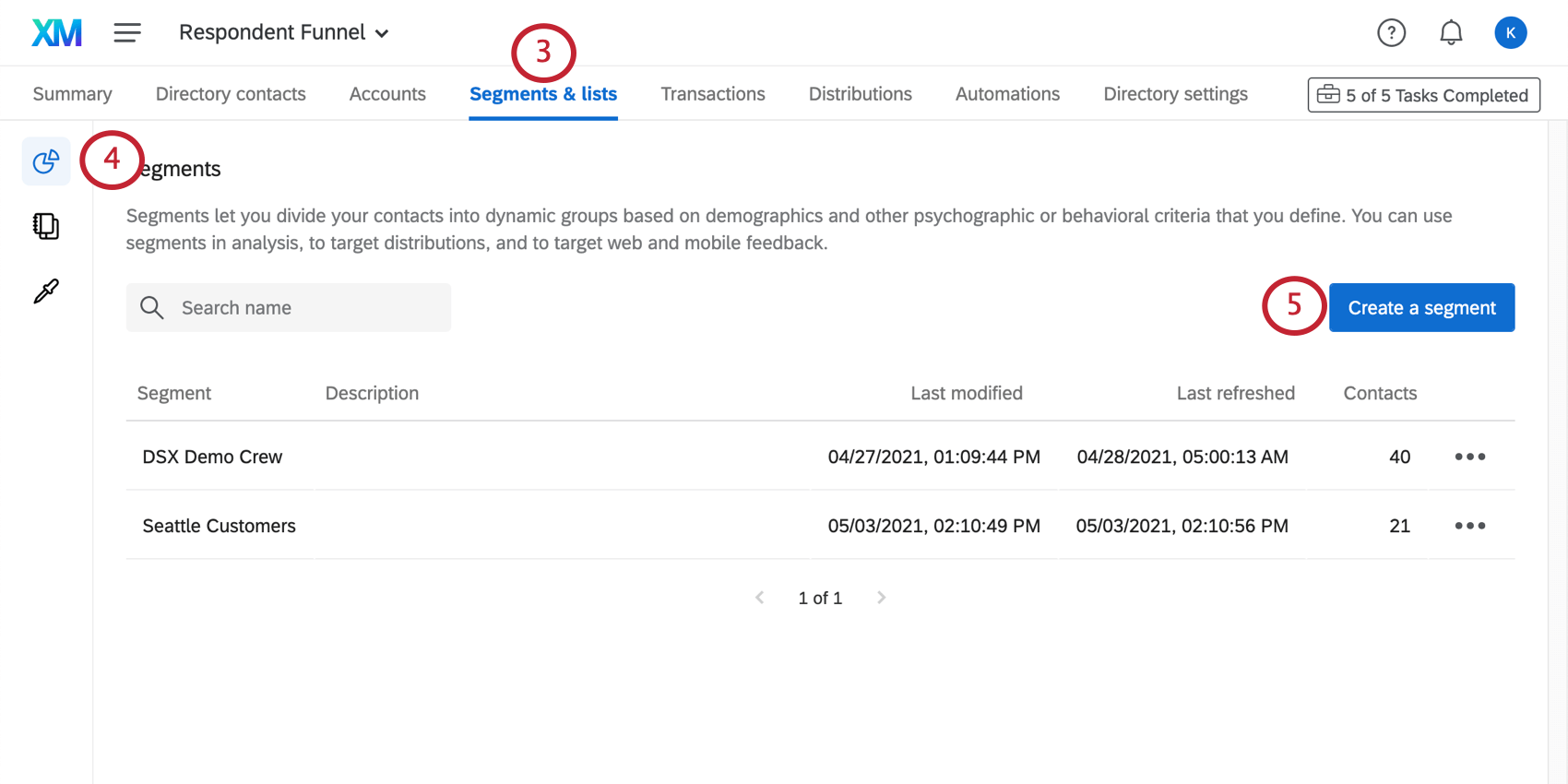
- Certifique-se de que os Segmentos estejam selecionados à esquerda. (Essa é a página padrão que você acessará)
- Clique em Create a segment (Criar um segmento).
- Dê um nome ao seu segmento.
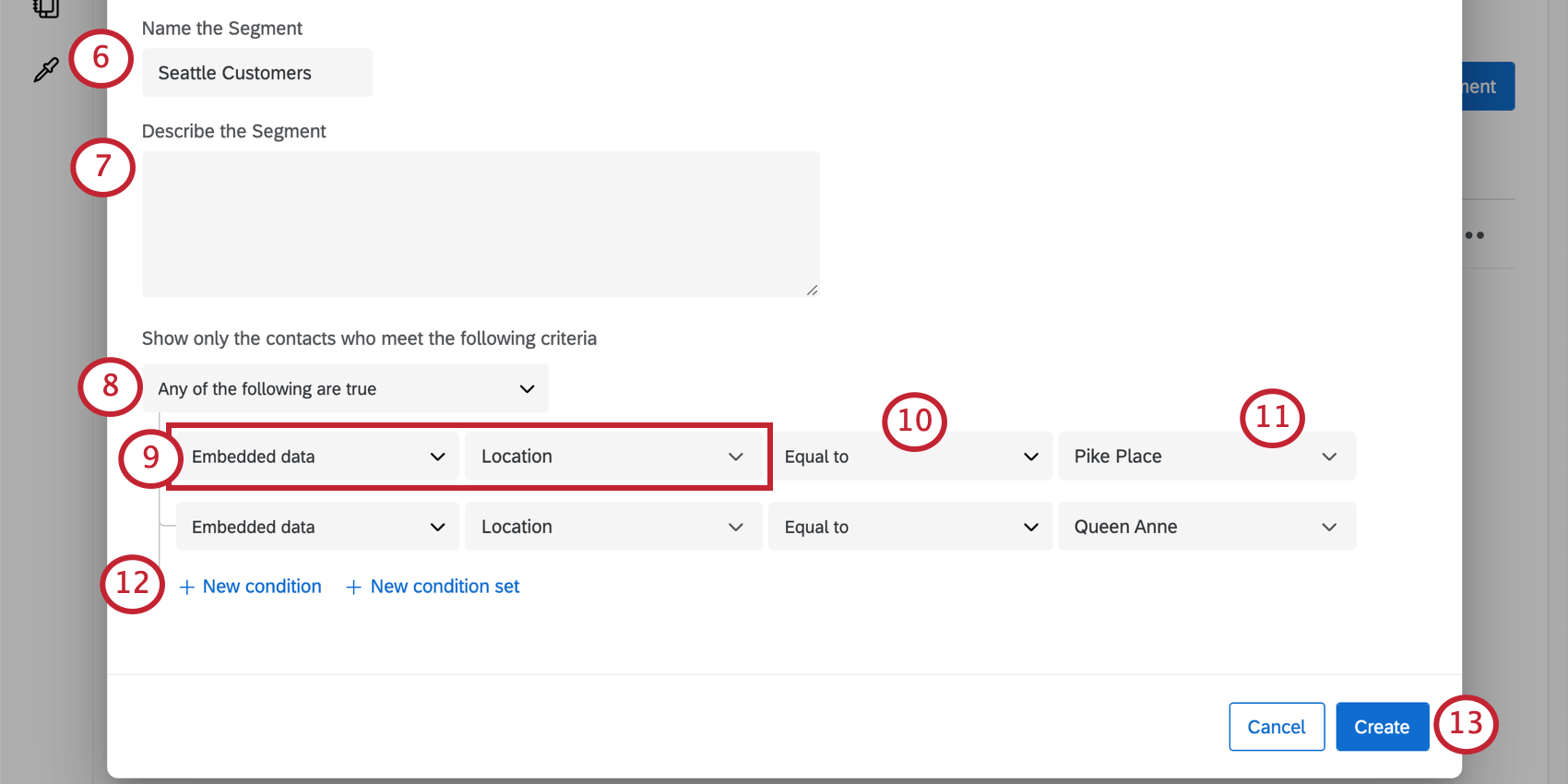
- Se desejar, adicione uma descrição para o segmento.
- Determine se todas as condições que você adicionará devem ser atendidas para que um contato seja adicionado ao segmento ou se pode ser qualquer condição.
- Selecione o campo pelo qual você deseja definir o segmento. Você pode escolher entre:
- Informações de contato
- Atividade de contato
- Dados integrados
- Status de cancelamento da adesão
- Lista de destinatários
- Número de listas
- Estatísticas
- Resposta da pesquisa
- Status da pesquisa
- Transações
- Datas
Qdica: você pode ver sobre cada um desses tipos de critérios clicando nos links. Na maioria das vezes, você provavelmente usará dados integrados ou dados transacionais do seu diretório.
- Especifique como você definirá o valor.
Qdica: é uma correspondência exata? Selecione Igual a. Trata-se de uma frase ou termo que pode estar presente no valor? Escolha Contém. Você também pode especificar se um valor está vazio ou não, ou definir campos numéricos com base em valores relativos, como Maior que ou igual a.
- Digite o valor ou selecione um valor existente no menu suspenso.
- Adicione mais condições ou conjuntos de condição conforme necessário.
- Clique em Create.
O segmento pesquisará os contatos diretório existentes para criar o segmento. Isso pode levar algum tempo, especialmente se o seu diretório tiver muitos contatos, portanto, você pode sair da página com segurança enquanto o segmento estiver sendo gerado.
Criação de segmentos usando o Insights de destaque (CX)
Você pode criar segmentos diretamente de seus painéis de CX por meio de insights de destaque. Para obter mais informações sobre como usar insights de destaque da CX, visite a página Insights de destaque (CX).
Segmentos gerados por IA
Os segmentos recomendados por IA usam inteligência artificial para avaliar os dados em seu diretório e propor segmentos específicos do setor. O modelo de IA examinará os dados integrados existentes em seu diretório, como dados demográficos e interesses comuns, bem como seu setor, e criará segmentos que otimizem as metas de negócios, como receita, fidelidade e renovação.
Essas recomendações podem ajudá-lo a discover segmentos exclusivos que podem ser ignorados com a criação manual de segmentos.
Para usar um segmento gerado por IA, siga estas etapas.
- Navegue até a guia Diretórios.

- Selecione o diretório em que você deseja adicionar um segmento. Você só pode ter acesso a um diretório.

- Vá para a guia Segments & lists (Segmentos e listas ).
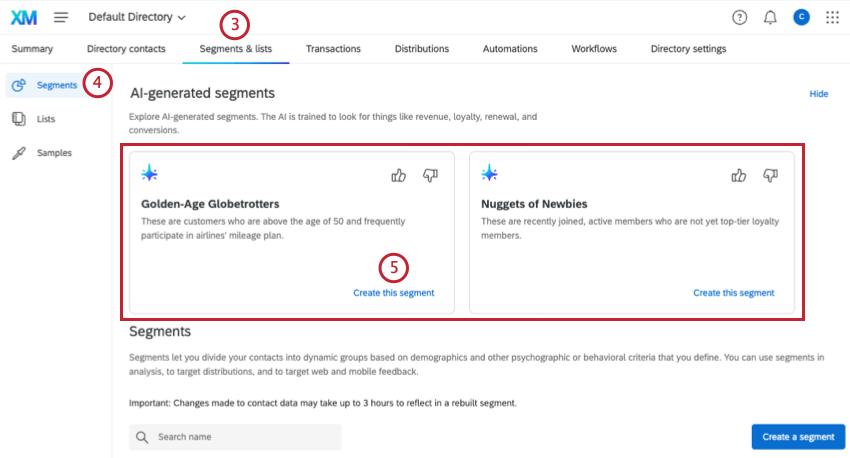
- Certifique-se de que os Segmentos estejam selecionados à esquerda. (Essa é a página padrão que você acessará)
- Os segmentos de IA gerados para seu diretório serão exibidos na parte superior da página. Selecione Create this segment (Criar este segmento ) avançar do segmento de IA que você deseja criar.
O segmento pesquisará automaticamente os contatos diretório existentes para ver quais deles correspondem aos critérios de segmento gerados. Isso pode levar algum tempo, especialmente se o seu diretório tiver muitos contatos, portanto, você pode sair da página com segurança enquanto o segmento estiver sendo criado.
2 segmentos de cada vez estarão visíveis na guia segments (segmentos). Quando você criar ou descartar um segmento, novas recomendações serão exibidas.
Segmentos de classificação
Use os botões de polegar para cima e polegar para baixo para avaliar os segmentos gerados. Se não gostar de uma recomendação, você pode fornecer feedback sobre o que não gostou. A recomendação será então removida da guia de segmentos. Esse feedback será usado para aprimorar o modelo de recomendação.
Definição de critérios de segmento
A definição dos critérios para um segmento é semelhante à criação de filtros no Diretório XM. Você pode definir critérios para o seu segmento com base nas informações Diretório XM e nas respostas pesquisa. Você pode saber mais sobre os campos disponíveis no Diretório XM e como criar conjuntos condição nos links abaixo.
Lista de critérios que você pode usar:
- Informações de contato
- Dados integrados
- Status de cancelamento da adesão
- Estatísticas
- Resposta da pesquisa
- Transações
- Comportamento digital
Como combinar critérios:
Modelos de segmento
Ao segmentar os contatos, é importante rastrear os principais grupos que criam valor em toda a empresa. O diretório XM fornece modelos que aproveitam a segmentação comum para obter insights valiosos.
- Navegue até a guia Segments & Lists (Segmentos e listas ) do seu diretório.
- Clique em Create a Segment (Criar um segmento).
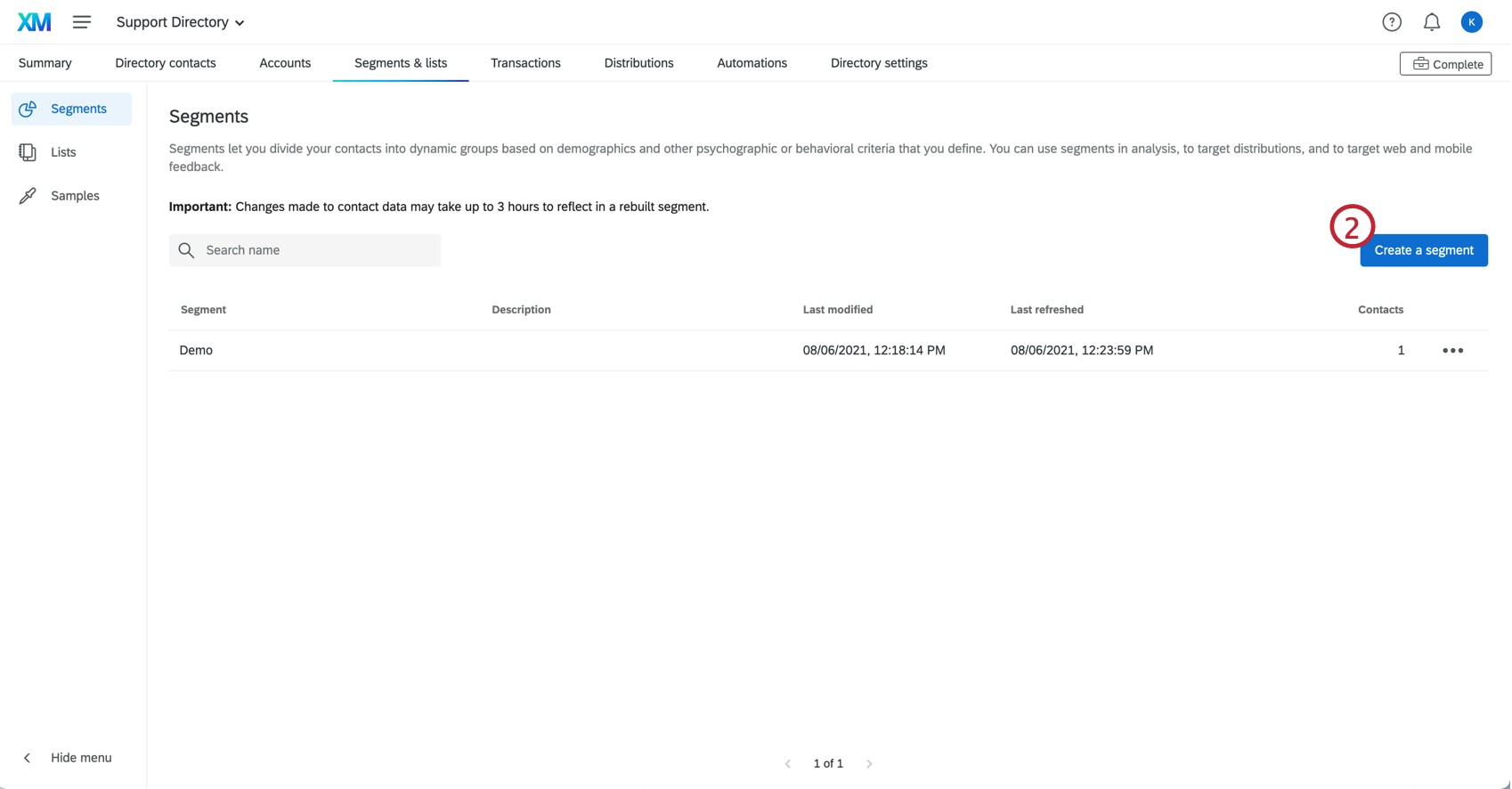
- Selecione um dos modelos fornecidos.
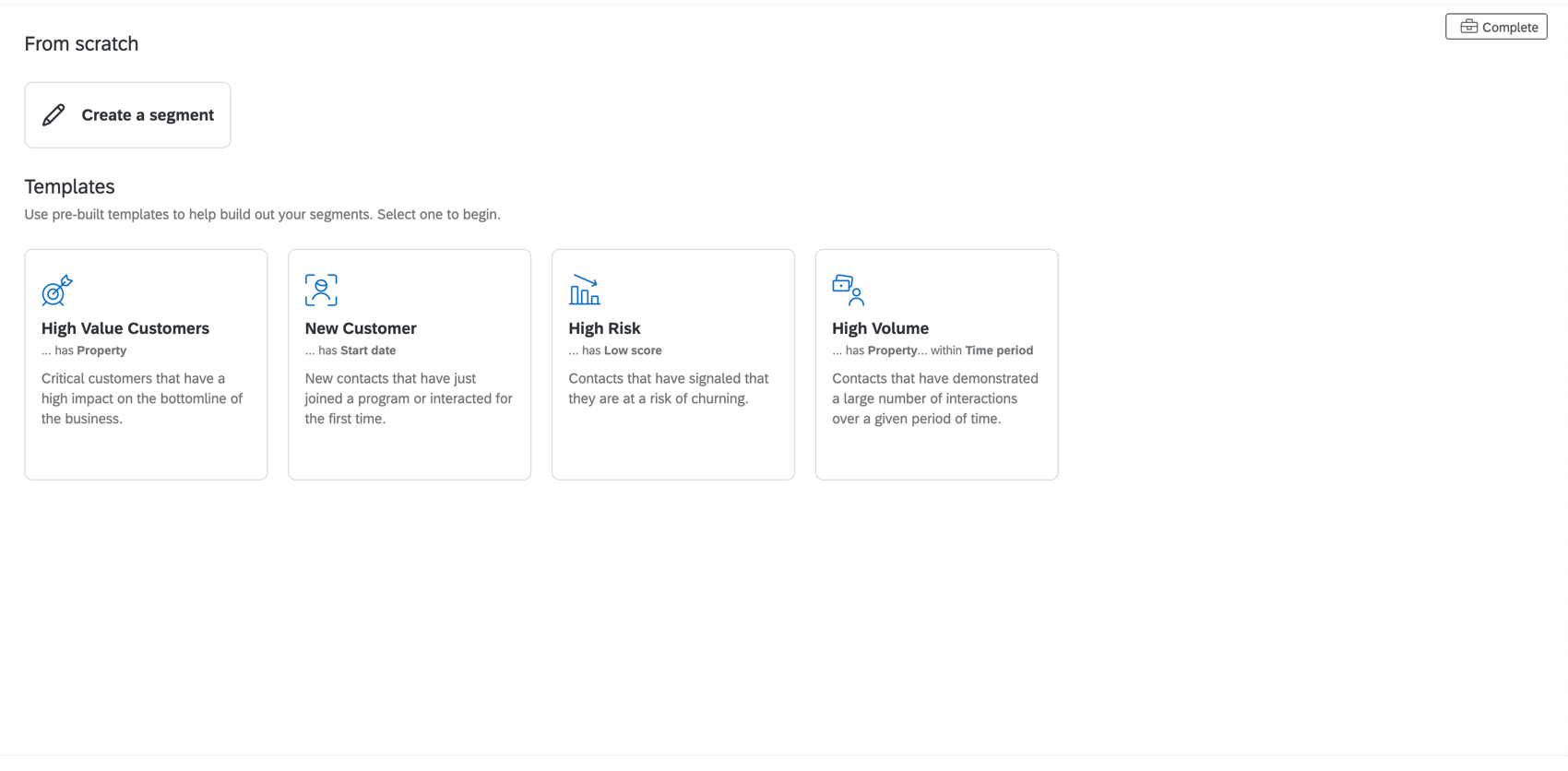
- Dê um nome ao seu segmento.
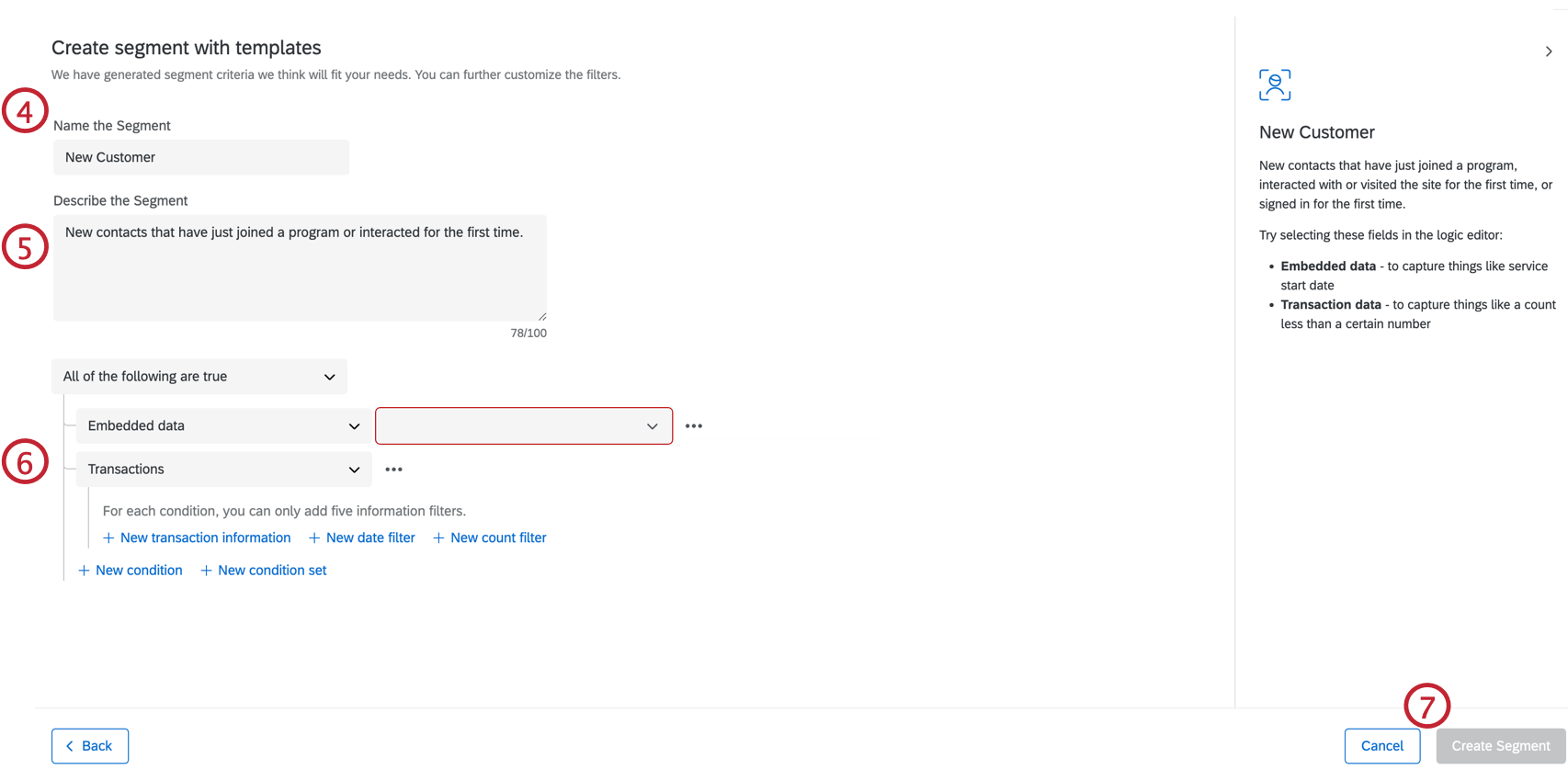
- Se desejar, adicione uma descrição para o segmento.
- Insira as informações para a condição de modelo. Os campos sugeridos e os exemplos podem ser encontrados no lado direito da janela do segmento. Para obter mais informações sobre a criação de condições diretório, consulte nossa página Filtros Diretório XM.
- Clique em Create Segment (Criar segmento).
Criação de segmentos com base nas Respostas Pesquisa
Além de criar segmentos com base nas informações Diretório XM, você pode criar segmentos com base nas respostas pesquisa. Isso permite segmentar seus contatos com base nas respostas às suas pesquisas. Siga as etapas abaixo para usar os critérios pesquisa em seus segmentos.
- Crie seu segmento seguindo as etapas acima até chegar à etapa 9.
- Selecione Pesquisa como o campo pelo qual você deseja definir o segmento.
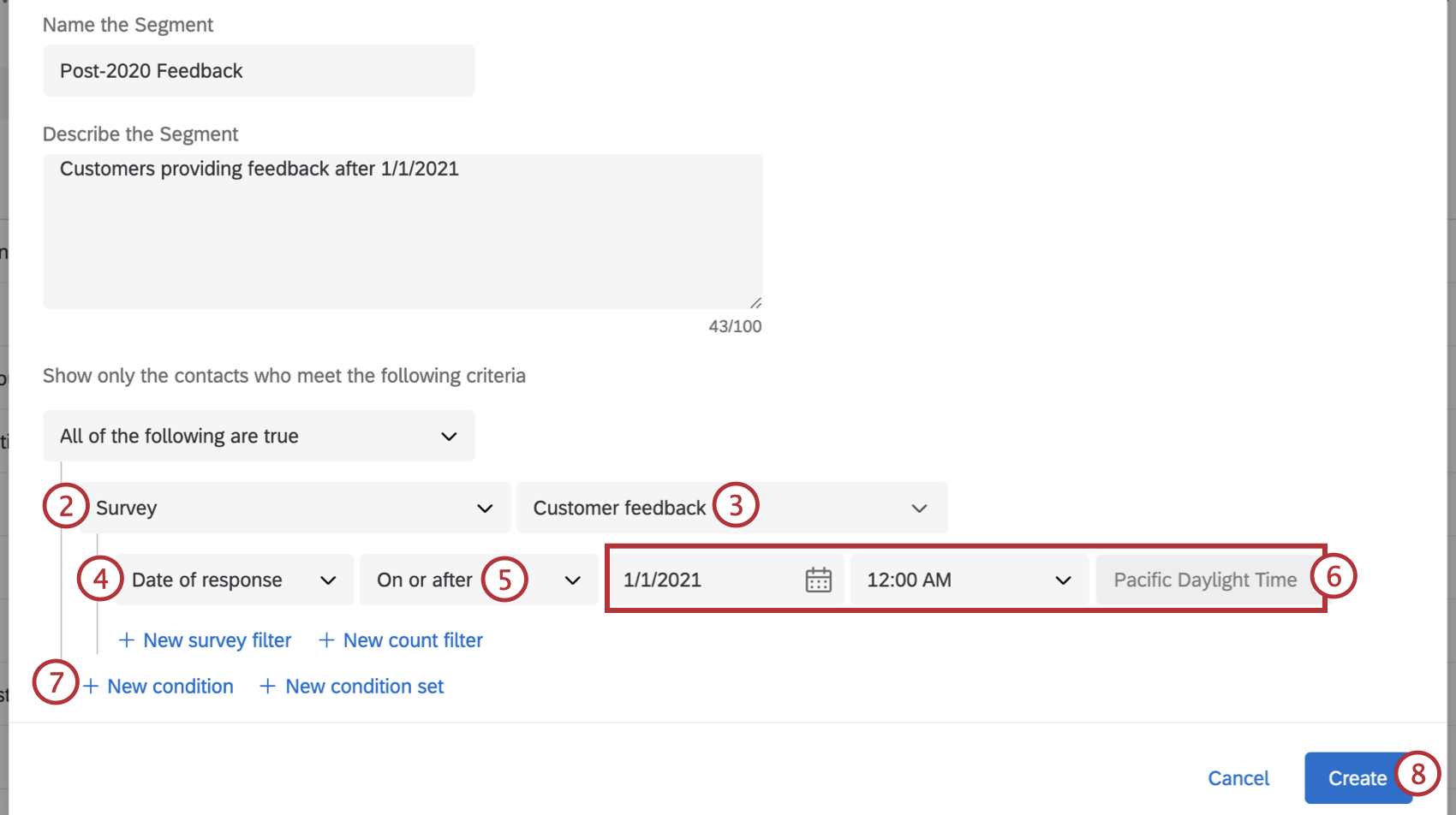
- Selecione uma pesquisa específica.
- Selecione um campo pesquisa específico para definir o segmento:
- Pergunta: Crie seu segmento com base em como seus contatos responderam a uma pergunta específica da pesquisa.
- Data da resposta: Crie seu segmento com base na data em que seus contatos concluíram a pesquisa.
- Número de respostas: crie seu segmento com base no número de vezes que cada contato concluiu a pesquisa.
- Especifique como você definirá o valor.
- Digite o valor ou selecione um valor existente no menu suspenso.
- Adicione mais condições ou conjuntos de condição conforme necessário. As condições baseadas nas informações pesquisa incluem as seguintes opções:
- Selecione Novo filtro pesquisa para adicionar uma condição baseada na resposta de um contato a uma pergunta pesquisa. Você pode adicionar até 10 filtros de perguntas por segmento.
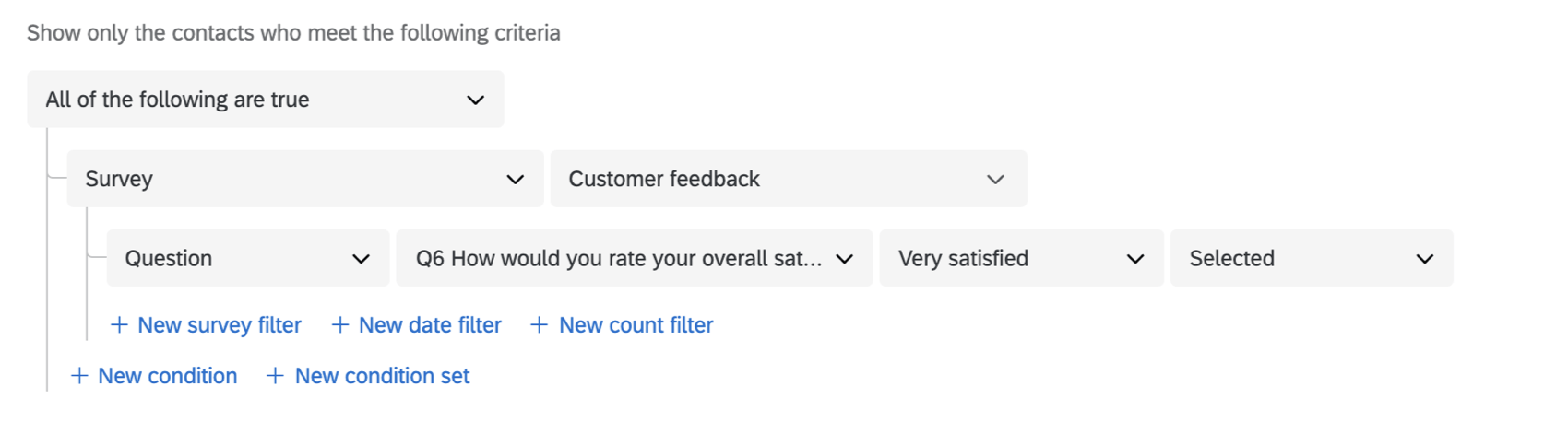
- Selecione Novo filtro de contagem para adicionar uma condição com base no número de vezes que um contato respondeu ao pesquisa. Você pode adicionar um filtro contagem por segmento.
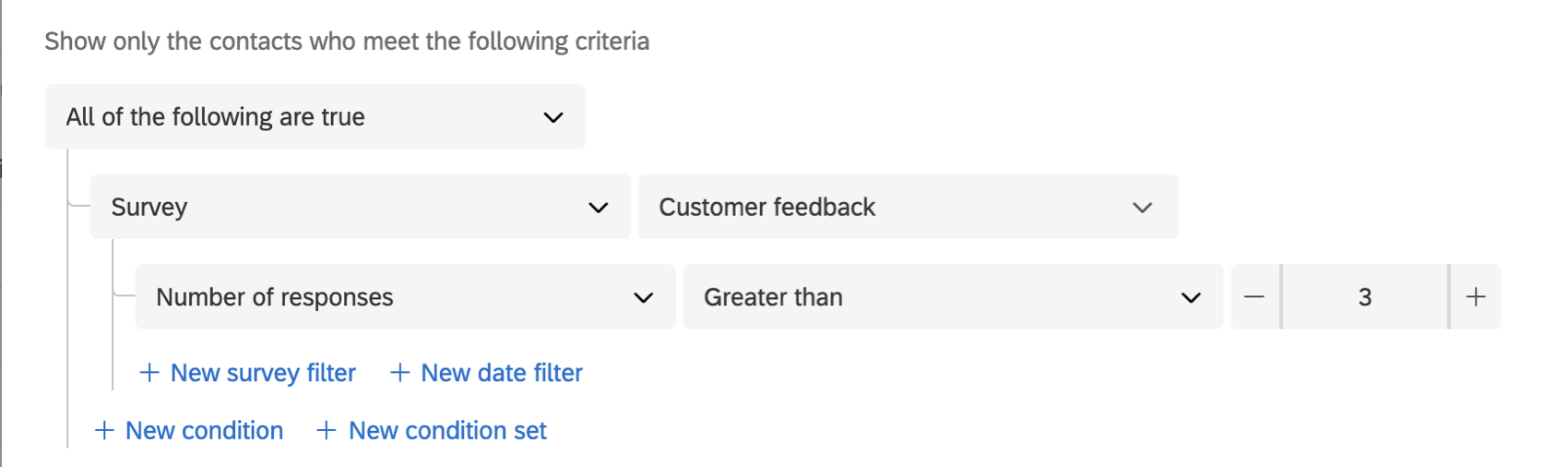
- Selecione Novo filtro data para adicionar uma condição com base em quando um contato respondeu ao pesquisa. Você pode adicionar um filtro data por segmento.
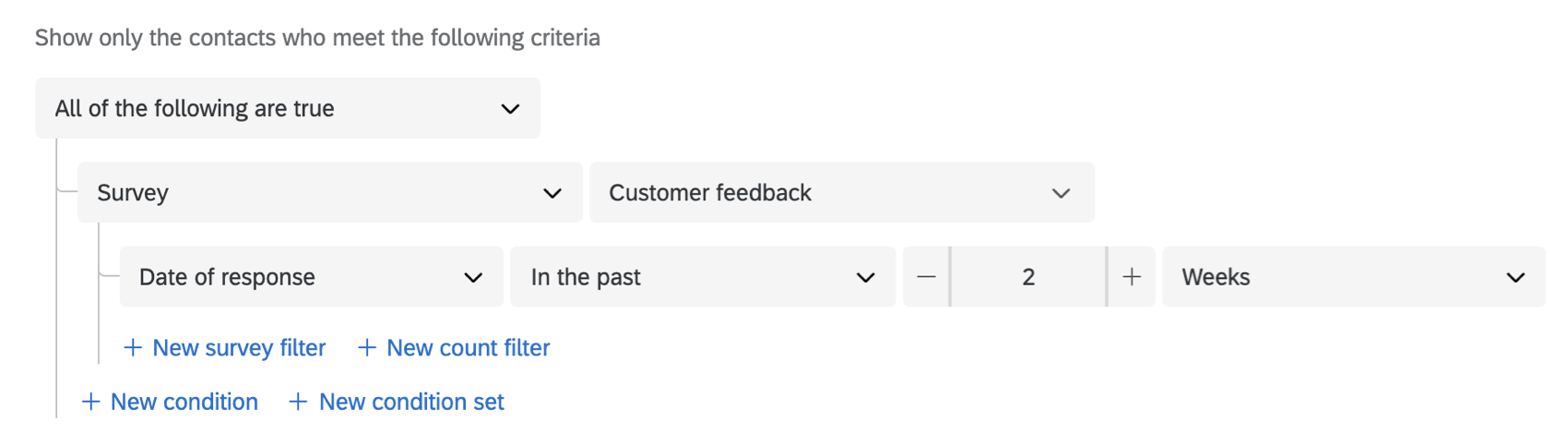 Qdica: o número máximo de filtros que você pode ter em um segmento é 10 por bloco. Você pode ter um máximo de 10 blocos por segmento, o que significa que pode adicionar um total de 100 filtros por segmento!
Qdica: o número máximo de filtros que você pode ter em um segmento é 10 por bloco. Você pode ter um máximo de 10 blocos por segmento, o que significa que pode adicionar um total de 100 filtros por segmento!
- Selecione Novo filtro pesquisa para adicionar uma condição baseada na resposta de um contato a uma pergunta pesquisa. Você pode adicionar até 10 filtros de perguntas por segmento.
- Clique em Create.
O segmento pesquisará os contatos diretório existentes para criar o segmento. Isso pode levar algum tempo, especialmente se o seu diretório tiver muitos contatos, portanto, você pode sair da página com segurança enquanto o segmento estiver sendo gerado.
Tendências de segmento
O gráfico de tendências do segmento facilita a identificação das tendências de associação do segmento, incluindo novos contatos e perda de assinantes ao longo do tempo.
- visualização da tendência do segmento: Esse gráfico exibe o número de membros do segmento ao longo do tempo.
- Duração do tempo: Selecione para qual período de tempo você gostaria de visualizar as tendências de associação do segmento.
- Percentual de crescimento: Essa figura calcula a porcentagem de crescimento durante o período de tempo selecionado na visualização da tendência do segmento.
- Quantidade de crescimento/retorno: O lado direito do gráfico exibe o número de novos contatos adicionados ao segmento e o número de contatos que foram removidos do segmento durante o período selecionado.
Reconstrução de segmentos existentes
Os segmentos são atualizados em 24 horas. Isso significa que, à medida que você adiciona novos contatos ao diretório que atendem aos critérios do segmento, ou à medida que os contatos são atualizados para que não atendam mais aos critérios, o segmento tomará nota dessas alterações e as incorporará uma vez por dia, por padrão.
No entanto, se não quiser esperar, você pode reconstruir o segmento a qualquer momento.
- Vá para a guia Segments & lists (Segmentos e listas ).
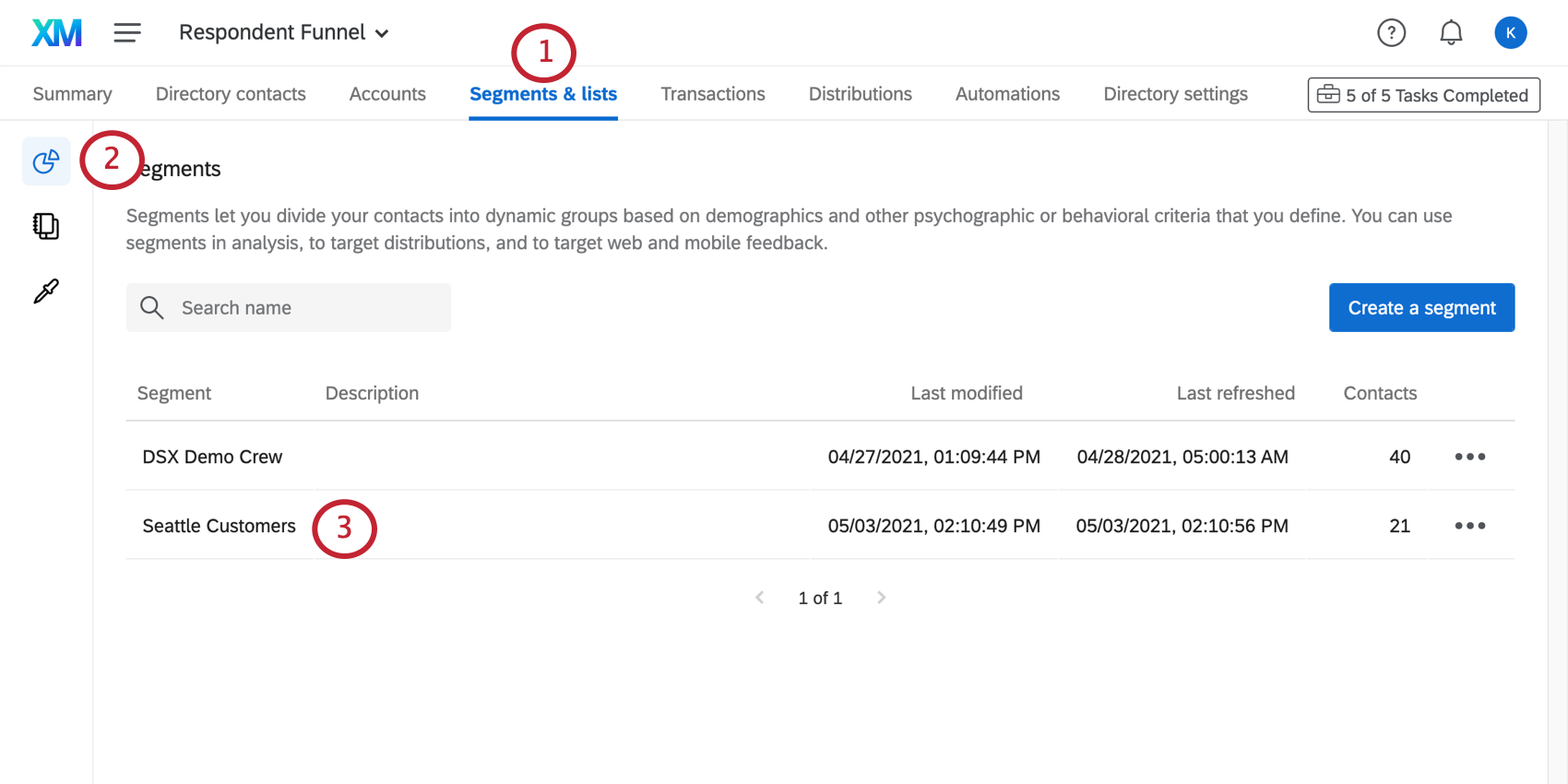
- Certifique-se de que os Segmentos estejam selecionados à esquerda. (Essa é a página padrão que você acessará)
- Clique no nome do segmento que você deseja reconstruir.
- Clique em Segment Options (Opções de segmento).
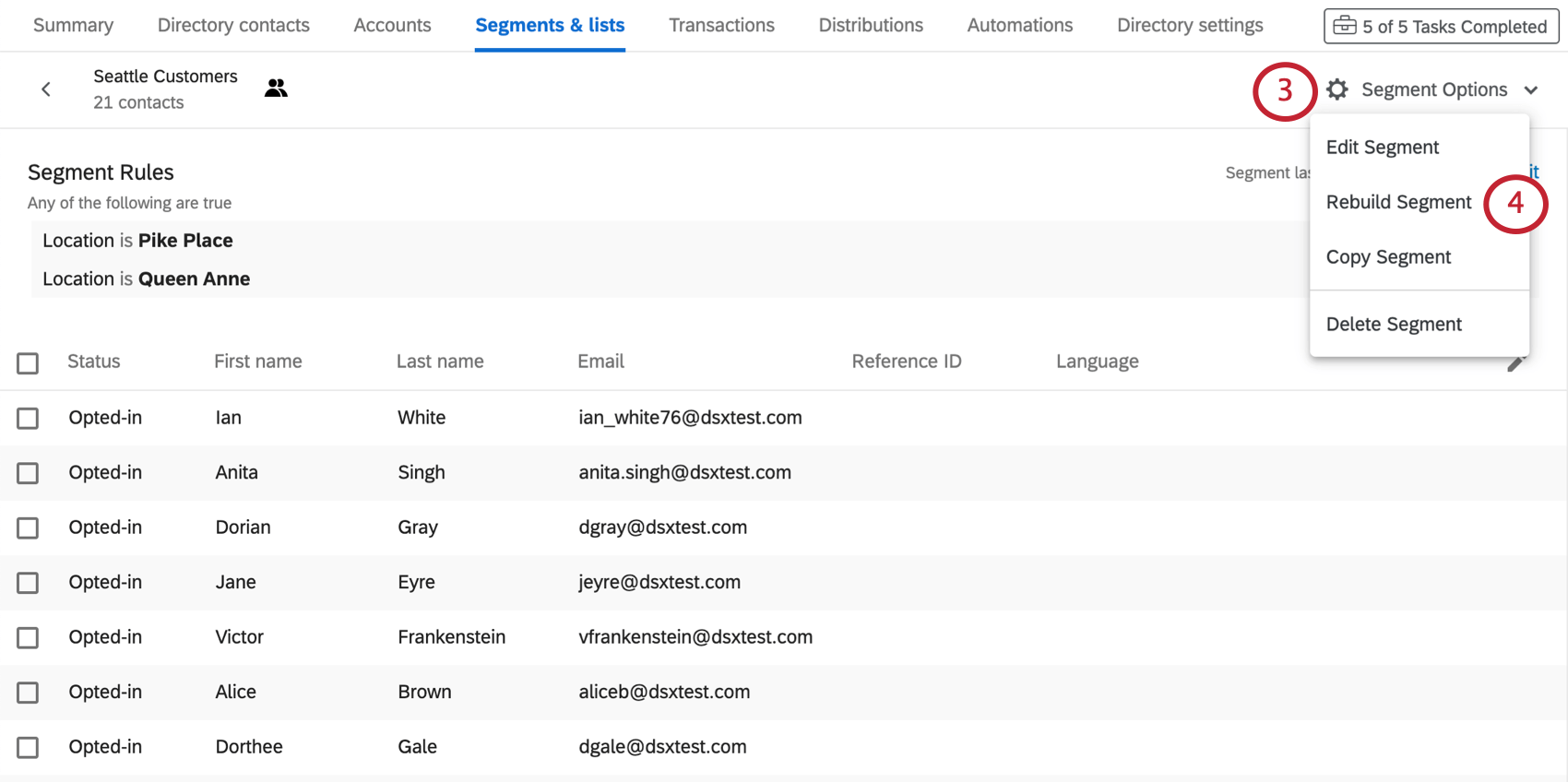
- Selecione Rebuild Segment( Reconstruirsegmento).
O segmento pode levar algum tempo para ser reconstruído. Sinta-se à vontade para sair desta página enquanto ela carrega.
Como alterar os critérios de um segmento existente
Você pode alterar os critérios de um segmento existente. Depois de fazer isso, o segmento se reconstruirá automaticamente, incorporando os contatos apropriados e removendo aqueles que não se encaixam nos novos critérios.
Você pode editar os critérios de um segmento usando o menu suspenso e selecionando Edit (Editar).
Ou, se você estiver dentro do segmento, clique em Segment Options e selecione Edit Segment.
Gerenciamento de contatos em um segmento
Gerenciar um contato em um segmento é basicamente o mesmo que gerenciá-lo no diretório. Consulte Edição de contatos Diretório para obter mais informações. Nesta seção, abordaremos a funcionalidade exclusiva dos segmentos.
Você pode cancelar adesão contatos em um nível segmento. Isso significa que o contato não receberá mensagens enviadas para esse segmento. No entanto, eles ainda podem receber mensagens enviadas para todo o diretório ou para uma lista de destinatários para a qual tenham optado.
Para alterar o status de cancelar adesão de um contato em um segmento, clique no contato e vá para a seção Lists (Listas ). Em seguida, clique no botão de menu e em Cancelar adesão of segment ( Desativar segmento ) para alterar o status de cancelar adesão.
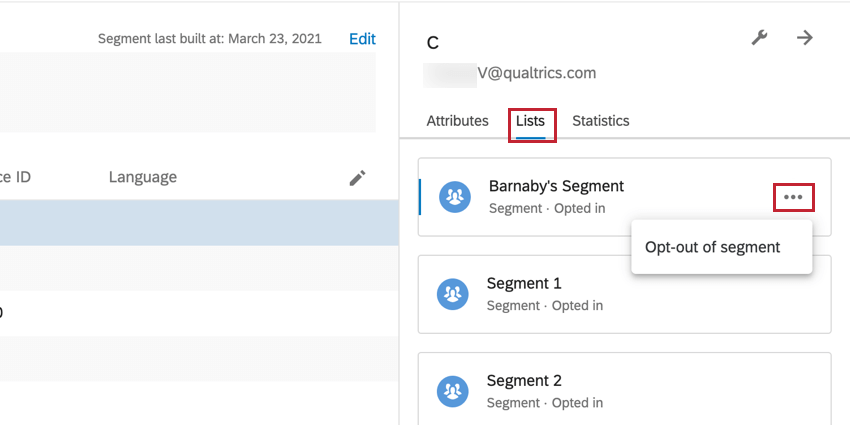
Você também pode alterar o status de cancelar adesão de muitos contatos em seu segmento de uma só vez, seguindo estas etapas:
- Clique na caixa de seleção de cada contato cujo status você deseja alterar.
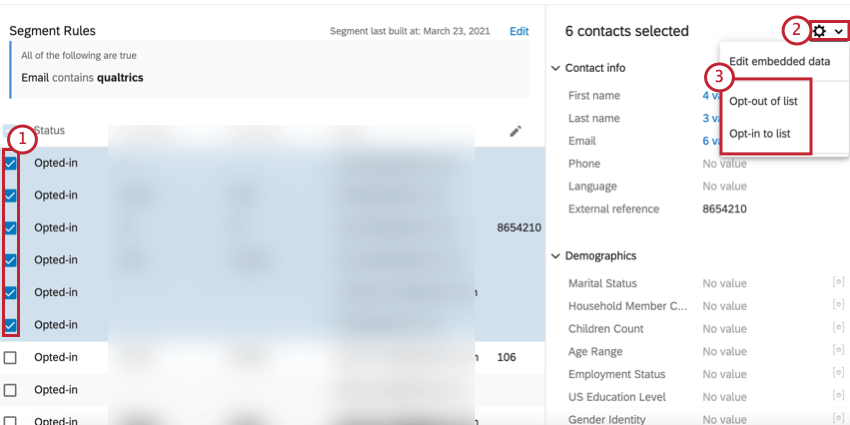
- Clique no ícone de engrenagem.
- Selecione o status de cancelar adesão desejado.
Os contatos podem ser excluídos em vários níveis diferentes. Consulte Opt Out Behavior (Comportamento de desativação ) para ver como esses níveis interagem entre si.
Cópia de segmentos
A cópia de segmentos pode ser útil se você planeja criar muitos segmentos com formato semelhante e só precisa alterar alguns critérios de cada vez.
Você pode copiar um segmento usando o menu suspenso e selecionando Copy.
Ou, se você estiver dentro do segmento, clique em Segment Options e selecione Copy Segment.
A partir daí, você receberá exatamente os mesmos critérios e poderá editá-los antes de terminar de criar seu novo segmento. Não se esqueça de dar um novo nome ao seu segmento.
Exclusão de segmentos
Você pode excluir um segmento usando o menu suspenso e selecionando Delete (Excluir) ou, de dentro do segmento, clicando em Segment Options (Opções de segmento ) e selecionando Delete Segment (Excluir segmento).
Uso de segmentos em painéis de CX
Você pode usar a associação de segmentos em seus CX Dashboards, tomando decisões e coletando insights com base em quais contatos pertencem a quais segmentos.
Para saber mais, consulte Uso de dados de segmento em painéis.
Criação de fluxos de trabalho para alterações na associação de segmentos
À medida que os contatos são adicionados ou removidos de seus segmentos, você pode definir automaticamente diferentes tarefas, como o envio de notificações (como e-mails ou mensagens do Slack), a criação de tíquetes (no Qualtrics, Freshdesk ou em outro lugar) e muito, muito mais. Também é possível definir fluxos de trabalho quando um contato opta por entrar ou sair de um segmento.
Consulte Eventos de segmentos de ID de experiência para obter mais detalhes.
Projetos que podem usar segmentos
Você pode usar o Diretório XM para criar segmentos que podem ser usados para distribuir para vários tipos de projetos Qualtrics. No entanto, nem todo tipo de projeto Qualtrics é compatível com o Diretório XM.
Diretório XM pode ser usado para enviar o seguinte:
- Projetos de pesquisa
- Conjunta / MaxDiff
- Determinadas soluções que não sejam da EX XM
Por outro lado, o Diretório XM não pode ser usado para distribuir qualquer projetos experiência dos colaboradores, Employee Experience (EX) . Isso significa que nenhum projetos EX pode ser usado com o Diretório XM, incluindo o Engagement, o Pulse, 360 e outros.
Os dados contato Diretório XM são completamente separados das informações colaborador participante salvas no Colaborador Diretório. Isso significa que os dados editados em um diretório nunca afetarão o outro, e as informações diretório dos colaboradores não podem ser usadas para criar segmentos.